当前位置:首页 > 帮助中心 > 怎么u盘重装系统win7,笔记本怎么u盘重装系统win7
怎么u盘重装系统win7,笔记本怎么u盘重装系统win7
其实,现在很多新电脑都是不配备光驱的,所以光盘重装系统也在逐渐淘汰中。而现在,用U盘启动盘来安装就成为了新一代的方法。U盘启动盘重装系统和光盘很不一样,它的操作简单很多,也不会有难懂的英文,即使是电脑新手也能很快学会。但是呢,再简单的教程大家也是要认真去操作的,不然会重装失败哦。那下面就来看看笔记本怎么u盘重装系统win7。
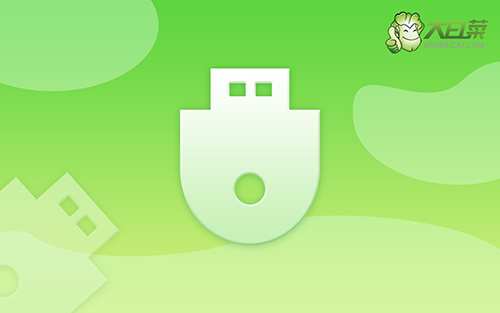
怎么u盘重装系统win7
第一步:制作u盘启动盘
1、打开电脑接入u盘,搜索并下载正版大白菜U盘启动盘制作工具。

2、进入U盘启动盘制作界面后,选中u盘,默认设置,点击一键制作成usb启动盘。

3、接着,就可以下载Windows镜像系统到U盘启动盘了。

第二步:设置u盘启动戴尔
1、这里是常见电脑品牌对应的u盘启动快捷键表格,先查询,再进行后续操作。

2、将u盘启动盘接入电脑,如图所示,通过u盘启动快捷键设置,电脑将会读取u盘数据启动。

3、按下回车之后,稍等片刻,即可进入大白菜主菜单,选择【1】选项并回车就可进入winpe桌面。

第三步:u盘启动盘重装戴尔电脑
1、打开大白菜一键装机软件后,将Windows系统镜像安装到“C盘”,点击“执行”。

2、弹出一键还原页面后,无需设置,默认相关选项,直接点击“是”进入下一步。

3、在大白菜弹出的新界面中,勾选“完成后重启”选项,等待后续操作。

4、最后,等待大白菜自动安装Windows7系统就可以了,我们不需要进行其他的操作。

就这样,我们完成了笔记本怎么u盘重装系统win7的全部操作步骤了,是不是比你想象的简单呢?我们来回顾一下流程,首先是制作一个u盘启动盘,可以选择使用大白菜u盘装机软件来制作。接着,就是找到电脑对应的快捷键设置u盘启动。最后,就是打开一键装机软件来操作了。

